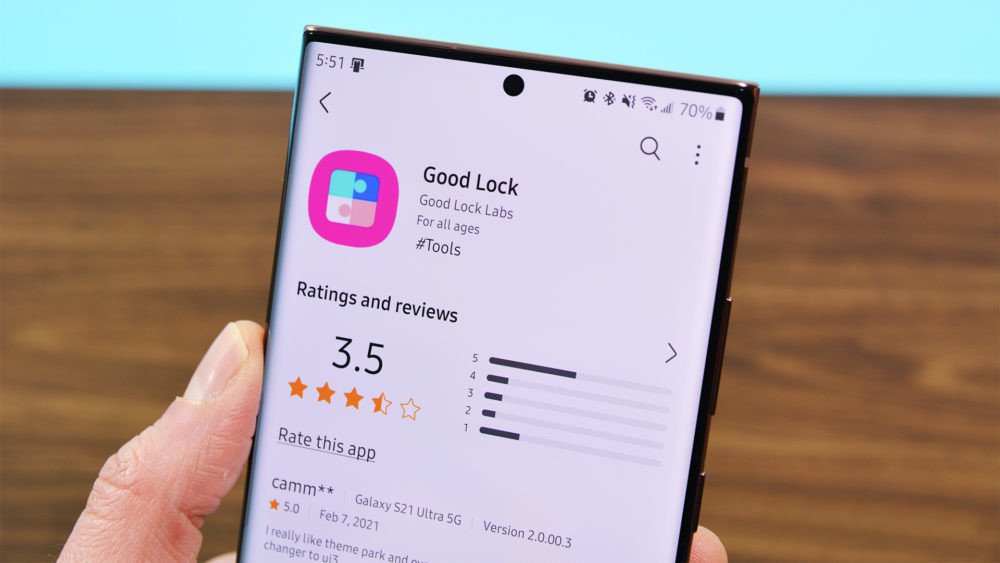چطور یک ویدئو را به عنوان والپیپر گوشی سامسونگ انتخاب کنیم؟
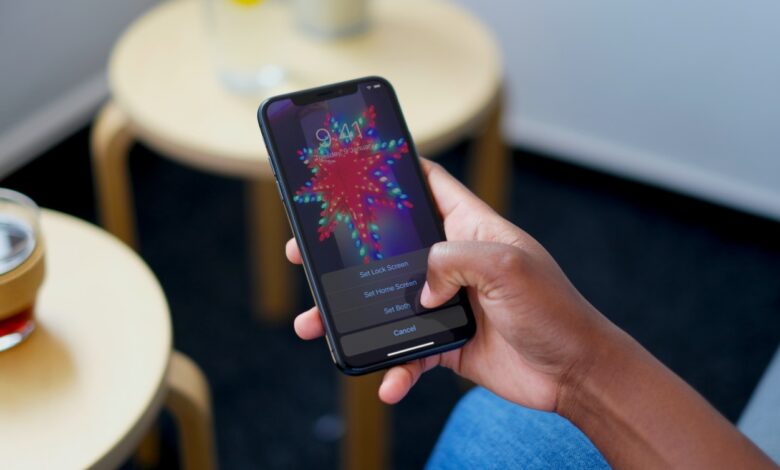
تغییر صفحه پس زمینه یک روش عالی برای ایجاد تغییر در گوشی تان است. شما می توانید تصاویر مختلفی را به عنوان والپیپر انتخاب کنید اما این تنها محدود به عکس نیست. اگر می خواهید بدانید که چطور یک ویدئو را به عنوان والپیپر گوشی سامسونگ انتخاب کنید، این مطلب از لیون تک را تا انتها بخوانید.
چگونه یک ویدئو را والیپیپر گوشی سامسونگ بگذاریم؟
برای گذاشتن یک ویدئو به عنوان صفحه پس زمینه گوشی تان، نیازی به برنامه واسطه یا third app party ندارید. می توانید این کار را مستقیماً از طریق گالری سامسونگ به شکل زیر انجام دهید:
- گالری گوشی سامسونگ خود را باز کنید و روی ویدئو مورد نظرتان بروید.
- روی سه نقطه منو بزنید و گزینه Set as wallpaper و بعد lock screen را انتخاب کنید.
- اگر ویدئو زیادی طولانی بود، آیکون قیچی را فشار داده تا آن را به 15 ثانیه یا کمتر کاهش دهید و بعد گزینه Done را بزنید. توجه داشته باشید که والپیپرهای زنده یا لایو نباید بیشتر از 100 مگابایت حجم داشته باشند.
- زمانی که کارتان تمام شد، گزینه Set on Lock Screen را بزنید.
ویدئو به طور خودکار به عنوان والپیپیر گوشی سامسونگ شما انتخاب خواهد شد. توجه داشته باشید که این والپیپر به عنوان صفحه قفل شما قرار می گیرد.
چطور یک ویدئو را به عنوان والپیپر هوم اسکرین گوشی سامسونگ بگذاریم؟
قرار دادن ویدئو به عنوان هوم اسکرین کمی پیچیده تر از صفحه قفل است. برای این کار نیاز به دانلود یک برنامه اضافی داریم. برای مدل های گلکسی، باید برنامه Samsung Good Lock نصب کنید. برنامه ای که همه آپشن ها را دارد ولی به طور پیش فرض به روی گوشی ها نصب نیست. پس از نصب این اپ مراحل زیر را انجام دهید:
- برنامه Good Lock را راه اندازی و بعد بخش Wonderland از زیر منو Family را پیدا کنید. زمانی که روی این بخش کلیک کنید، برنامه شما را به گلکسی استور می برد تا اپ را نصب کنید.
- پس از نصب Wonderland روی New و بعد Gallery بزنید و یک عکس را انتخاب کنید. نگران نباشید این عکس در نتیجه نهایی اثر نمی گذارد.
- گزینه Add to layer در سمت راست صفحه را بزنید و گزینه video را انتخاب کنید. ویدئو دلخواه تان از گالری را انتخاب نمایید، طول ویدئو را تنظیم کرده و بعد روی done بزنید.
- همان ویدئو که می خواهید به عنوان والپیپر گوشی سامسونگ قرار دهید، روی عکس اولیه قرار می گیرد. ویدئو را بر اساس سایز صفحه گوشی تان تنظیم کرده و بعد گزینه Save را بزنید. به فایل یک اسم بدهید و باز روی Save بزنید.
- زمانی که کارتان تمام شد، یک پیش نمایش از ویدئو خواهید دید. اگر از نتیجه راضی هستید روی Set as wallpaper کلیک کنید و بعد مشخص کنید که فقط روی صفحه زمینه باشد یا روی صفحه قفل باهم قرار گیرد.
- اگر هم از نتیجه راضی نبودید، همواره می توانید به اپ Wonderland برگردید و فایل های سیو شده را ویرایش کنید.
دقت داشته باشید که ویدئو کیفیت و ابعاد درستی داشته باشد. اگر گوشی شما QHD باشد، ویدئو با رزولیشن Full HD تار و آزار دهنده می شود. شما می توانید با مراجعه به وبسایت هایی مثل Pexels و Pixabay کیفیت یک ویدئو را که به عنوان والپیپر گوشی سامسونگ در نظر دارید، تغییر دهید.
اگر در هر یک از مراحل دچار مشکل شدید، برای ما بنویسید.